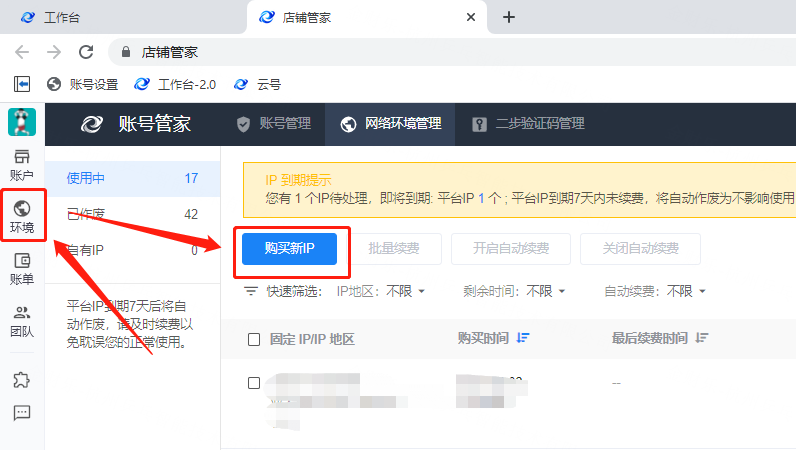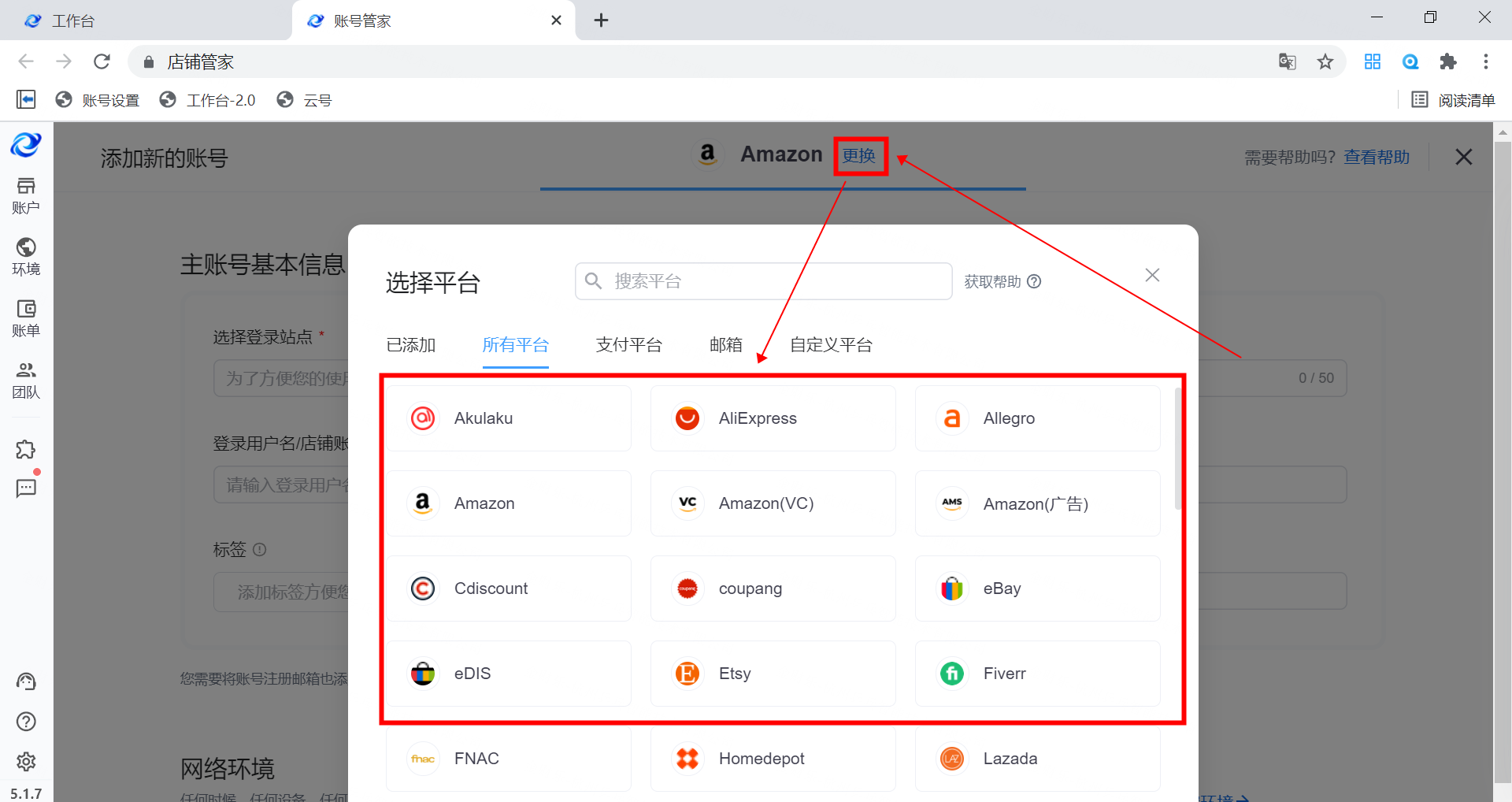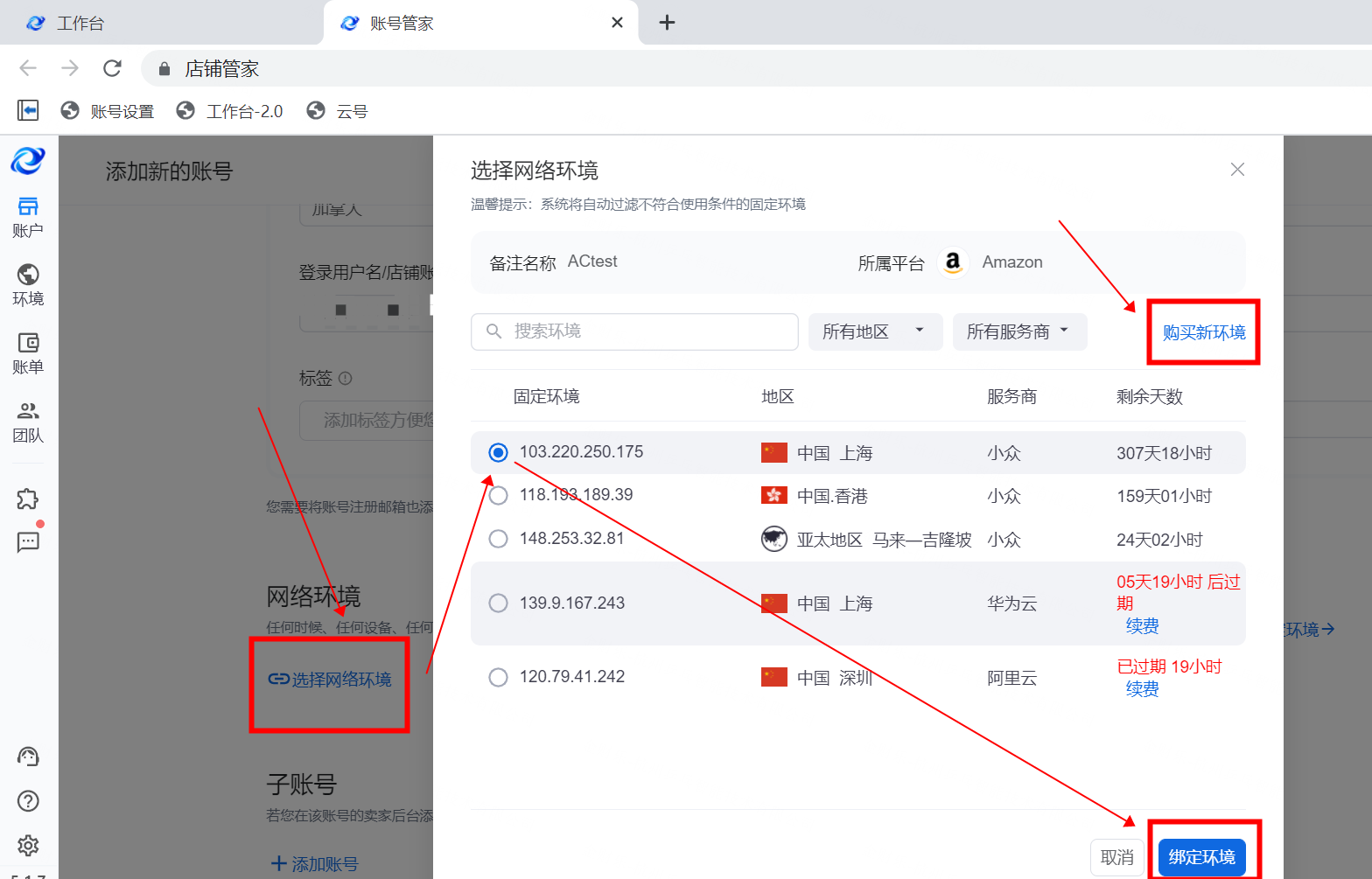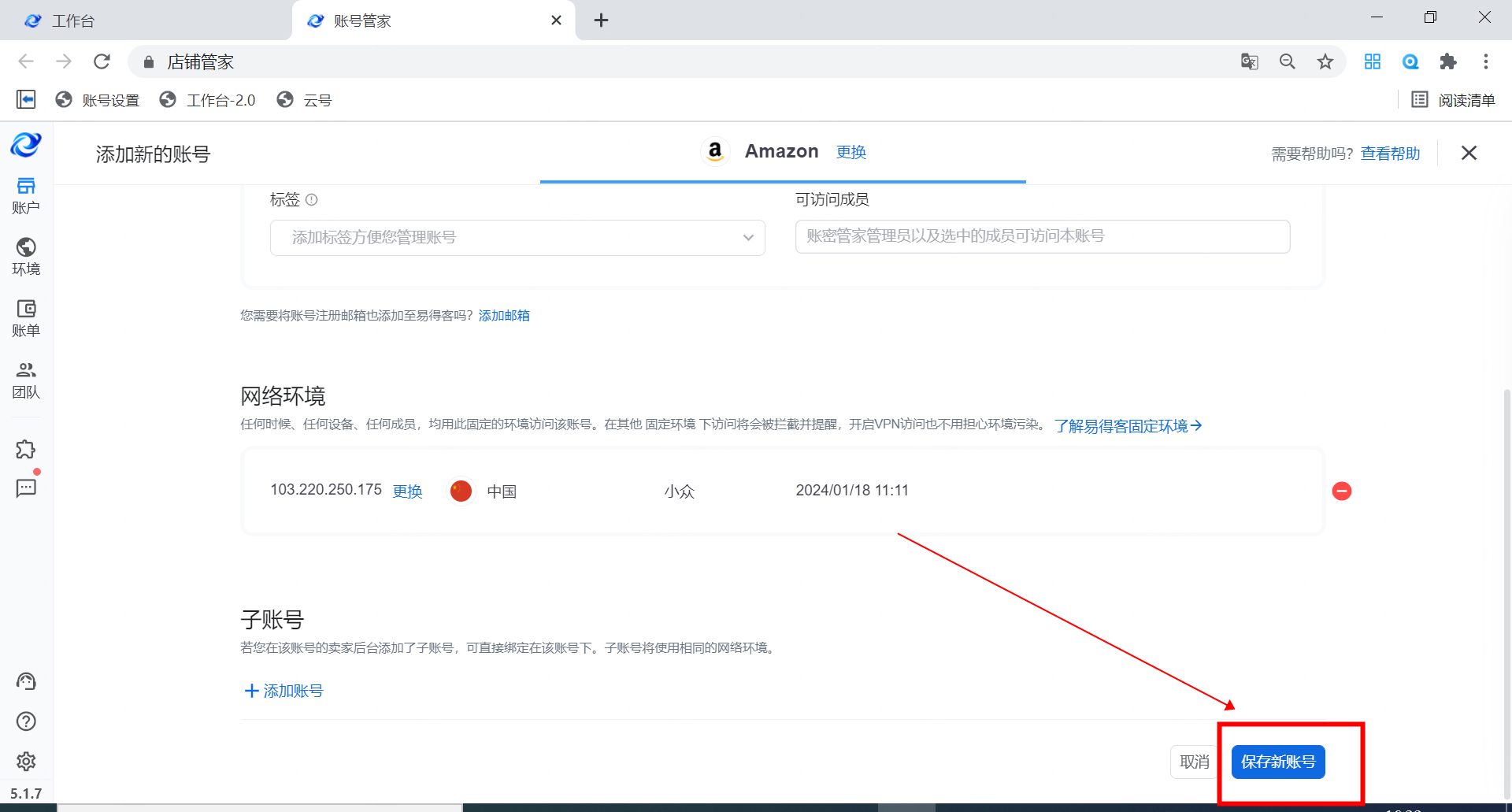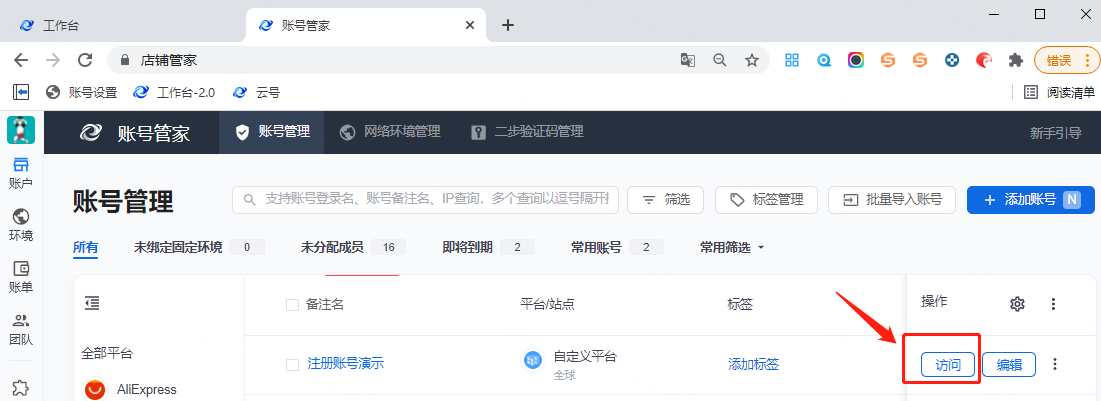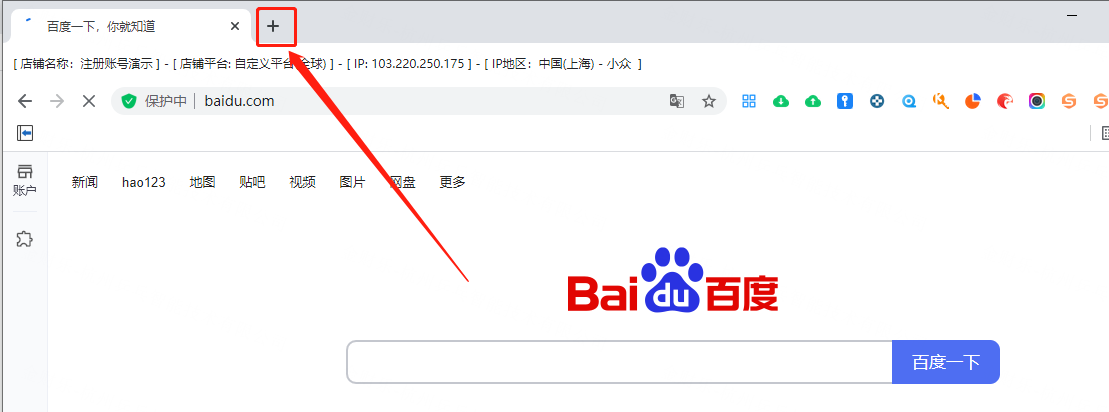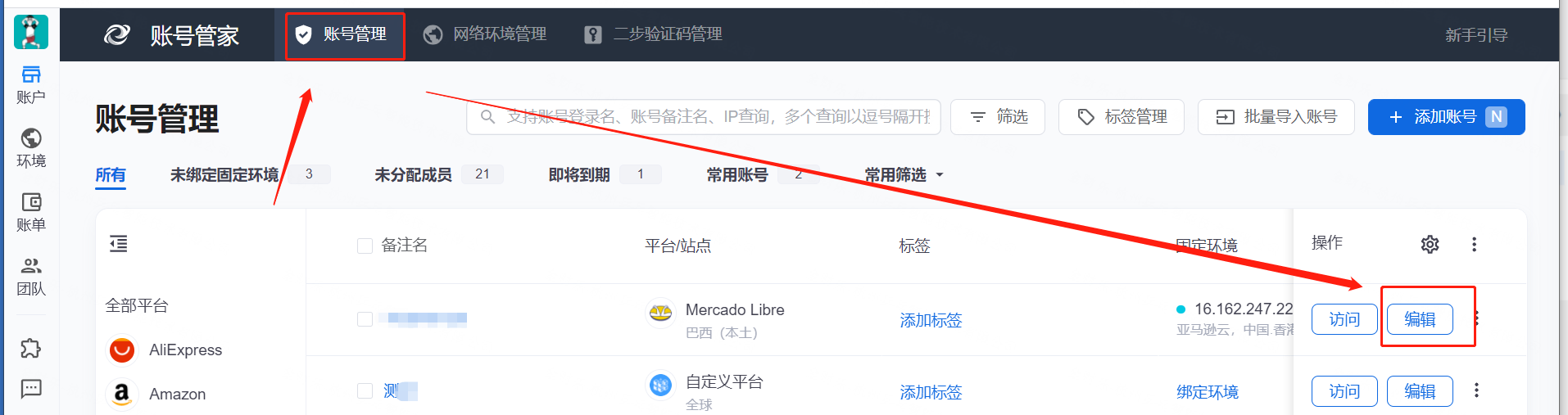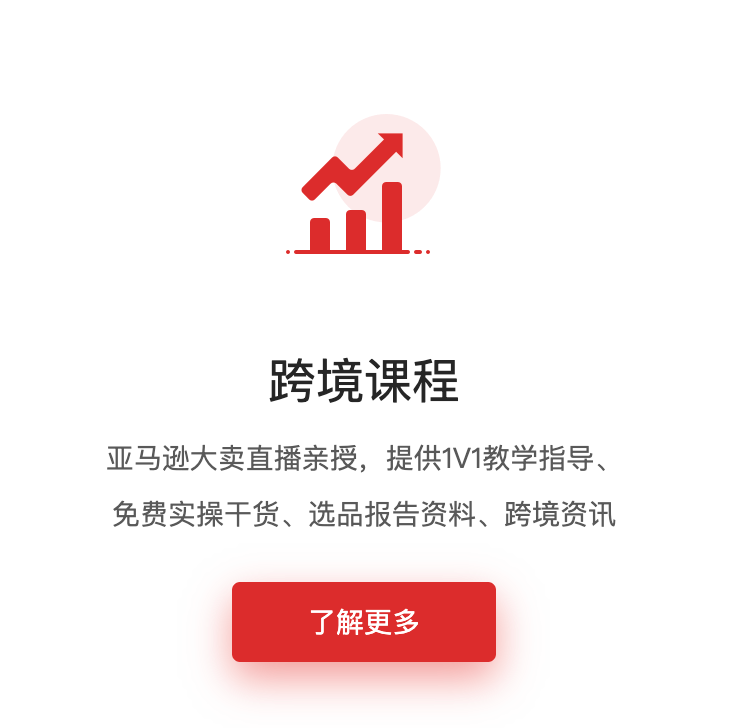使用易得客浏览器访问IP对应的网络,需要几个要素
1.IP
2.网址
3.账号
在我们开始访问网络的时候,需要先将平台/店铺账号跟IP绑定在一起,并且指定第一次访问账号时登入的网址。
一、购买IP
二、绑定平台账号
虽然您的账号还没有注册,但您可以先将您准备用来注册店铺的新店铺账号和密码跟IP绑定在一起。因为无论账号是否真实存在,只要被绑定,就能通过访问账号来访问IP对应的浏览器。
添加账号
选择店铺对应的平台
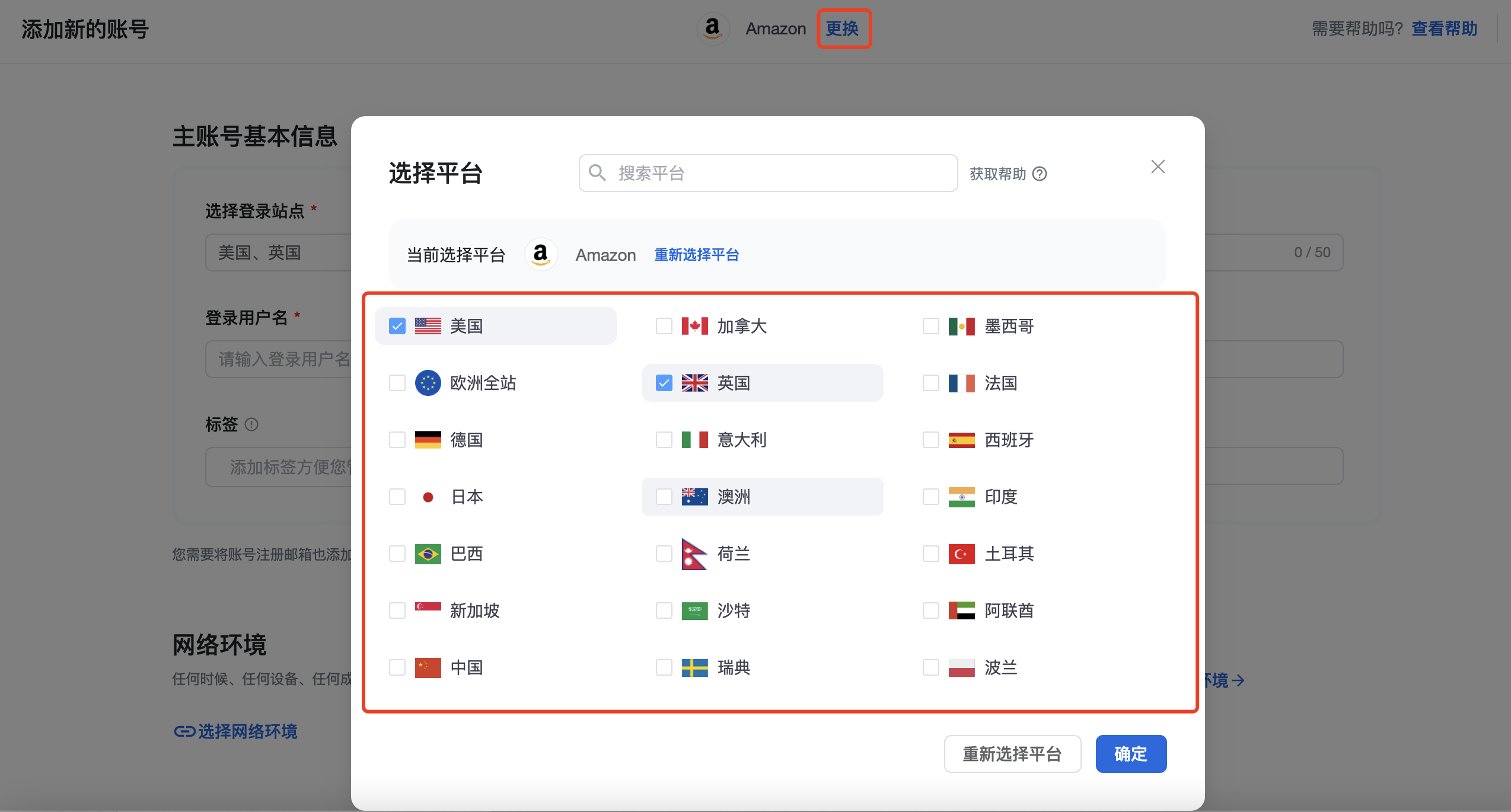
如果您想添加的平台在平台列表中没有找到,您可以使用自定义平台添加对应的登录地址,也可以将平台在线反馈给我们,我们会在一个工作日之内给您回复。
在选择平台与站点后,填写您准备注册的账号信息(也可以先填写假的,注册成功后可以再修改)
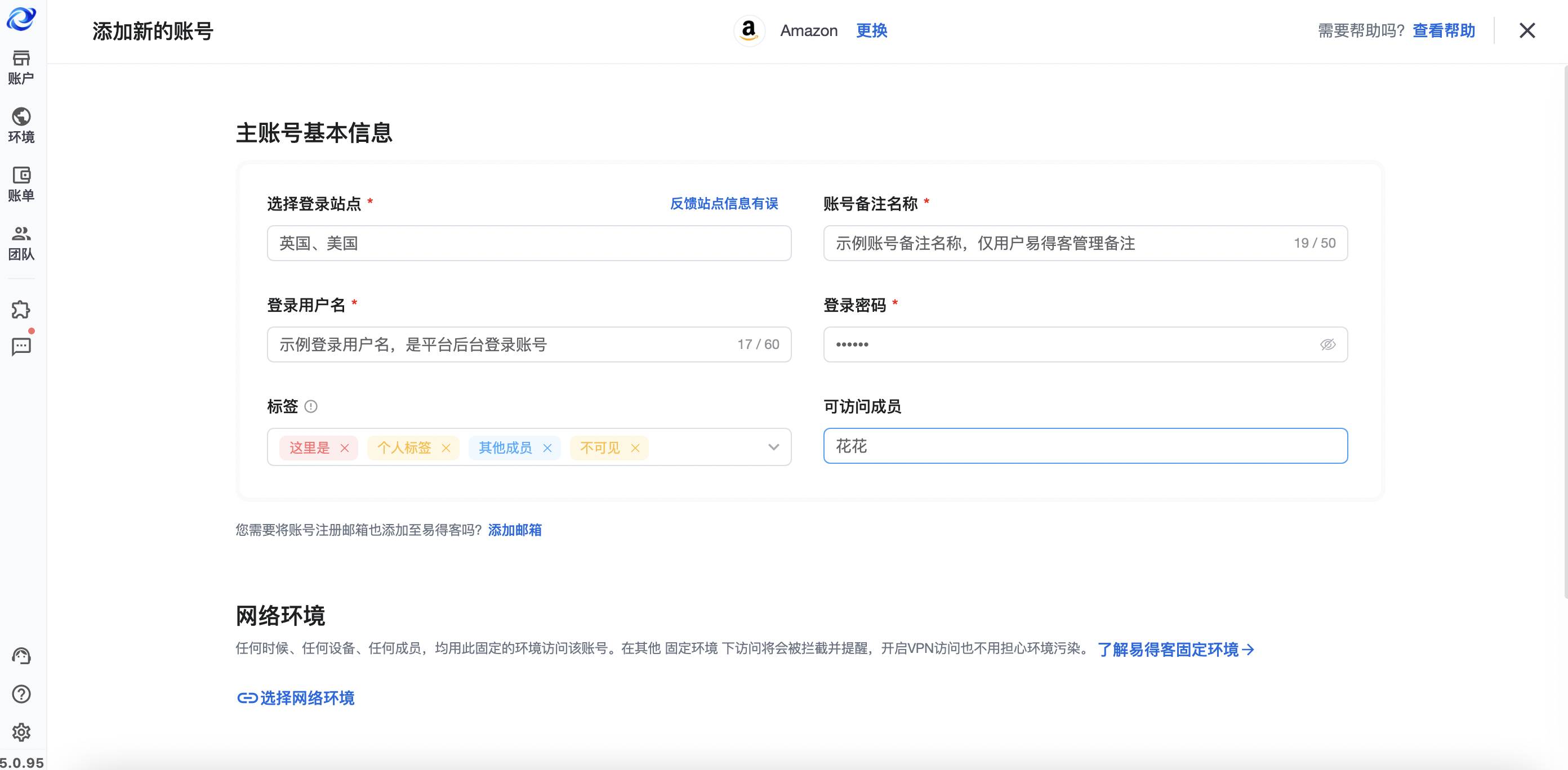
账号添加步骤中的字段信息解释:
账号备注名称:平台账号在易得客中的备注名称,方便用户区分和管理账号
登录用户名/登录密码:对应平台的后台登录账号,用于登录页面代填充与账号实时操作防护使用。
标签:用户自定义标签,仅展示给当前个人,不会同步给其他成员显示。
可访问成员:指可访问该账号后台的成员权限,易得客会默认过滤掉您无权操作的成员。
(三) 绑定固定环境
绑定固定环境后,账号的浏览器会自动生成唯一默认访问环境(例如根据固定环境匹配时区与语言)。
易得客会在绑定固定环境列表中,自动过滤不可使用的固定环境。如果显示没有可用环境,可点击【购买新环境】,购买成功后会自动在选择网络环境列表中刷新。您需要返回【账号管家】页面,重新选择固定环境。
四) 保存新账号,开启安全访问之旅
账号添加完成后,保存账号
三、登入IP对应的浏览器
回到账号管理页面,访问刚刚创建的账号
四、打开新的标签页,开始注册店铺账号
五、登入已注册的店铺
店铺注册完成后,如果您之前已经输入注册店铺的账号和密码,则可以直接开始登入店铺访问。否则,您可以重新编辑账号密码,再开始访问。
注意:如果注册店铺需要视频通话验证,请确认您已更新至5.3.1版本及以上
易得客下载地址:https://edecker.cn/download
.png)